크롬 out of memory 오류 해결 방법
인터넷을 할 때 많이 사용하는 브라우저 중 하나가 크롬입니다. 속도가 다른 브라우저보다 빠르고 확장 프로그램도 쉽게 설치해서 사용할 수 있기 때문인데요.
편리한 확장 프로그램을 많이 사용하다 보면 메모리 사용량이 많아져 Out of Memory가 발생하게 됩니다.
한번 접속한 사이트는 빠르게 로딩하기 위해 쿠키 파일을 저장하는데요 이 파일들을 다시 사용하게 되면 메모리에 보관합니다.
여러 사이트에 접속하면서 이런 파일이 쌓이게 되는데요.
이 오류가 발생하면 사이트에 접속도 안 되는데요. 해결 방법을 알아보겠습니다.
1. 확장 프로그램 삭제
정말 필요한 프로그램 제외하고 설치한 확장 프로그램을 제거합니다.
크롬에서 확장 프로그램 아이콘 클릭하면 설치된 확장 프로그램이 나옵니다. 우측 점 3개의 더 보기 메뉴를 선택 후
메뉴가 열리면 [Chrome에서 삭제]를 선택해서 제거합니다.

2. 사용한 접속정보 기록 이력 삭제
접속한 이력을 삭제해서 메모리 점유한 영역을 제거합니다.
우측 상단 점 3개의 더 보기 메뉴를 선택합니다.
메뉴가 열리면 [설정]을 클릭해주세요.

설정 창이 열리면 좌측 메뉴 중 [개인 정보 및 보안]을 선택합니다.
우측 개인 정보 및 보안 화면이 나오면 항목 중 [인터넷 사용 기록 삭제]를 클릭합니다.
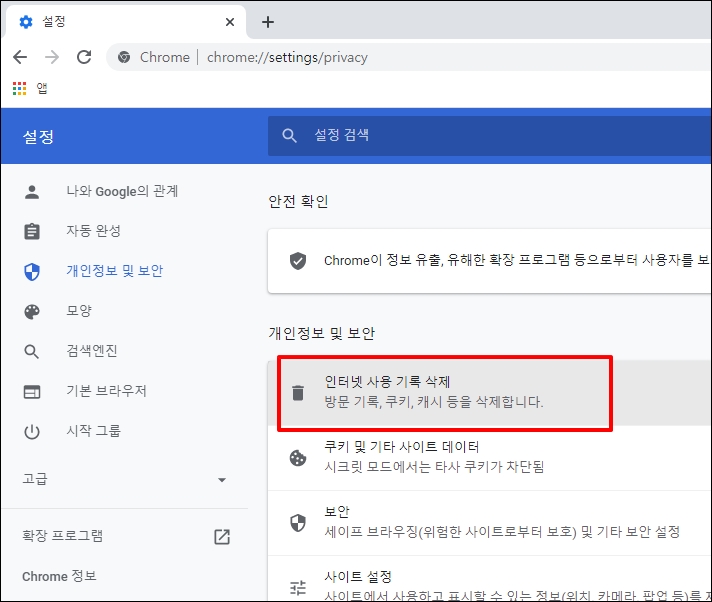
인터넷 사용 기록 삭제 창이 열리면 [기본] 탭을 선택 후 기간은 [전체 기간]으로 선택합니다.
인터넷 사용 기록, 쿠키 및 기타 사이트 데이터, 캐시 된 이미지 및 파일 3가지 모두 체크 후 [인터넷 사용 기록 삭제] 버튼을 클릭해주세요.

3. 크롬 초기화
브라우저 설정을 초기화해서 메모리를 초기화합니다.
설정 화면 좌측 메뉴 중 [고급]-[재설정 및 정리하기]를 클릭합니다.
우측에 해당 화면이 나오면 [설정을 기본값으로 복원]을 클릭합니다.

"설정을 재설정하시겠습니까?" 라는 메시지가 나오면 [확인] 버튼을 클릭합니다.

4. 하드웨어 가속 사용
백그라운드 앱을 실행합니다. 옵션 메뉴에서 [시스템]을 선택합니다.

시스템 화면이 나오면 [Chrome 종료 후에도 백그라운드앱을 계속 실행] ,[가능한 경우 하드웨어 가속 사용] 모두 ON으로 합니다.

5. 샌드박스 사용 안 함 설정
크롬 실행 시 샌드박스 사용 안 함으로 설정합니다.
작업 표시줄에 있는 크롬 아이콘에서 마우스 오른쪽 버튼을 클릭합니다.
메뉴가 열리면 크롬 아이콘에서 다시 마우스 오른쪽 버튼을 클릭합니다.
메뉴 중 [속성]을 선택해주세요.

Chrome 속성 창이 열리면 대상 가장 끝부분에 -no-sandbox를 입력 후 [확인] 버튼을 클릭해서
창을 닫아주세요.

크롬 out of memory 오류 해결 방법을 알아보았습니다.